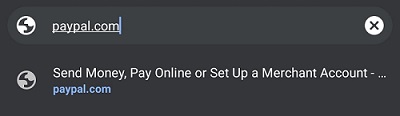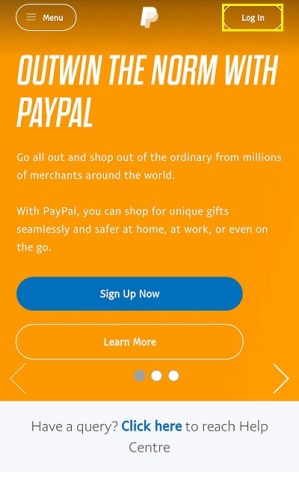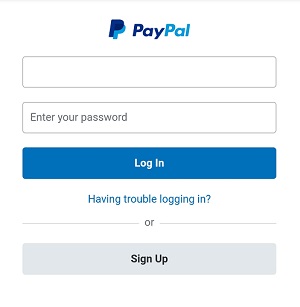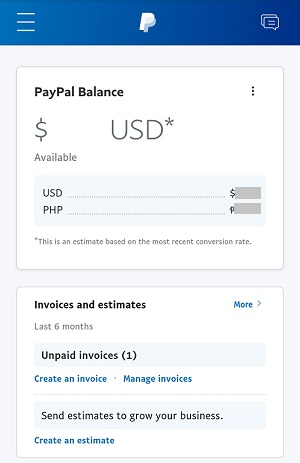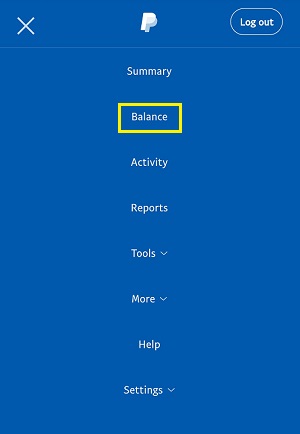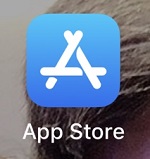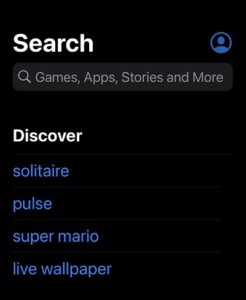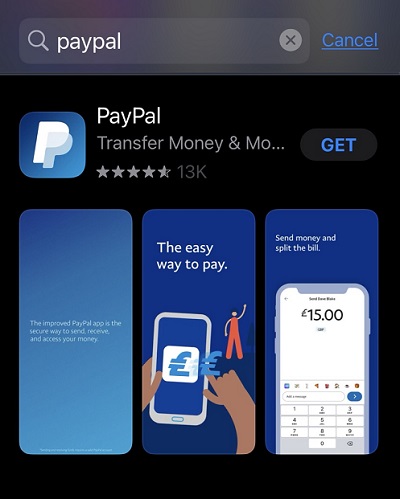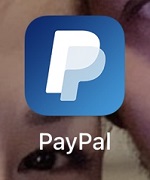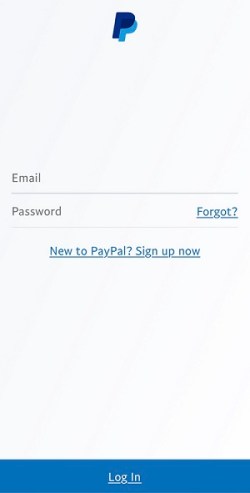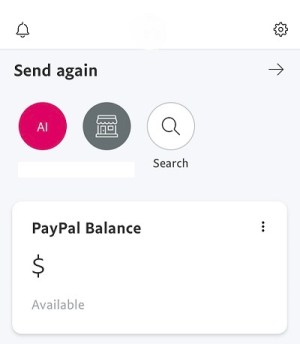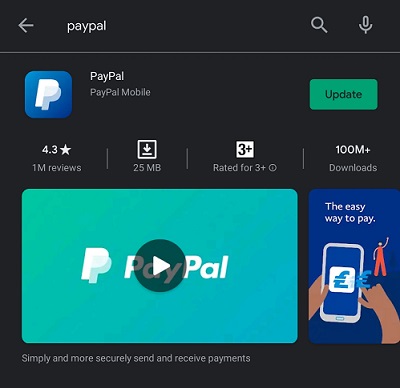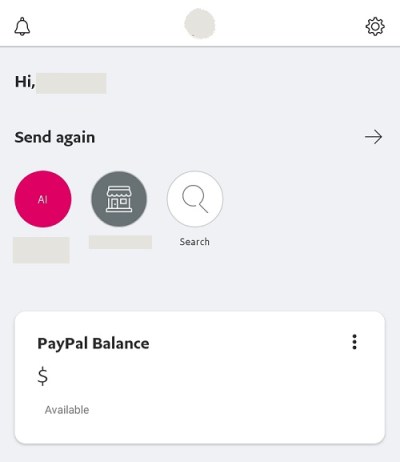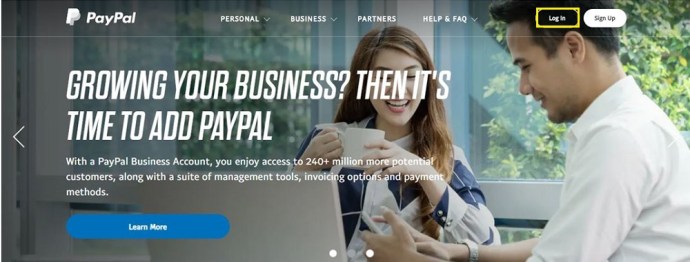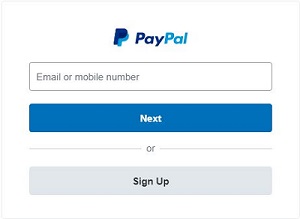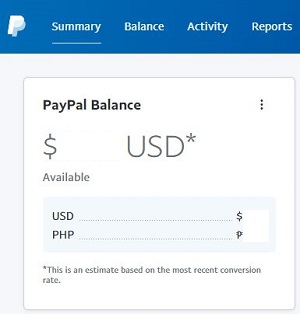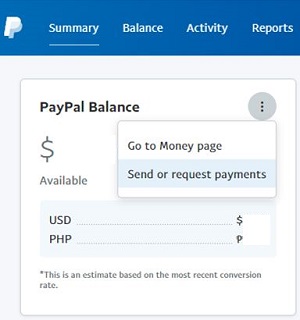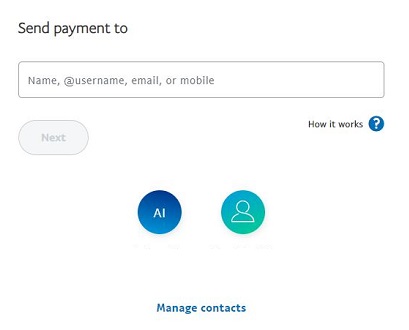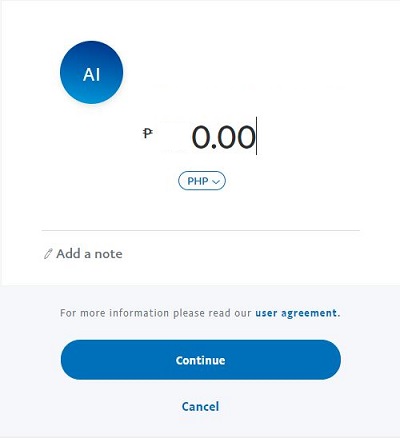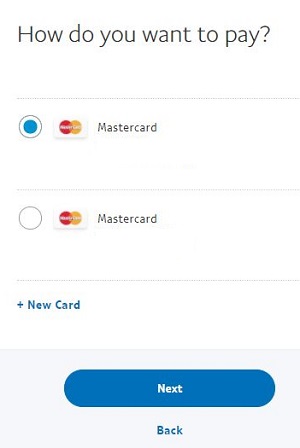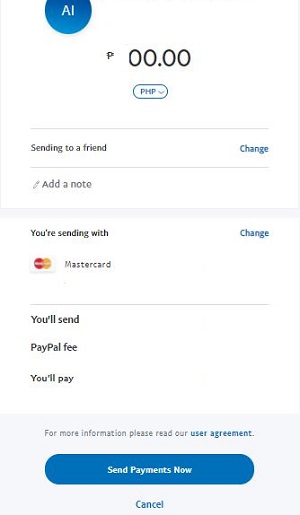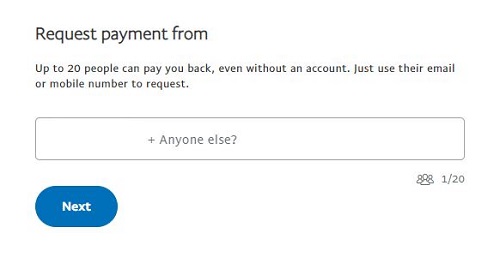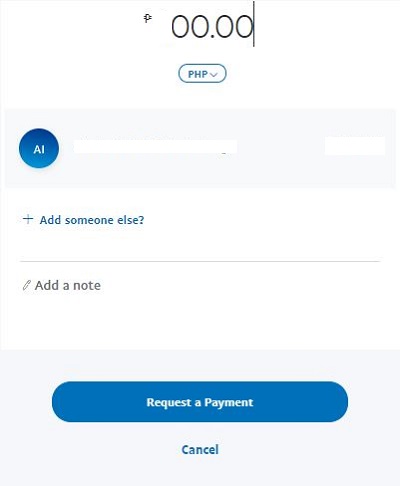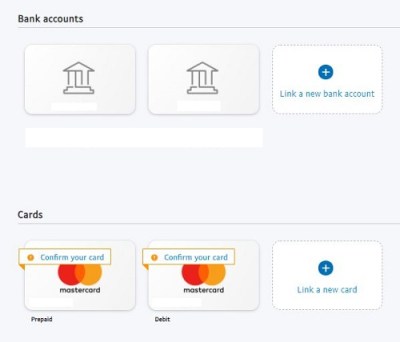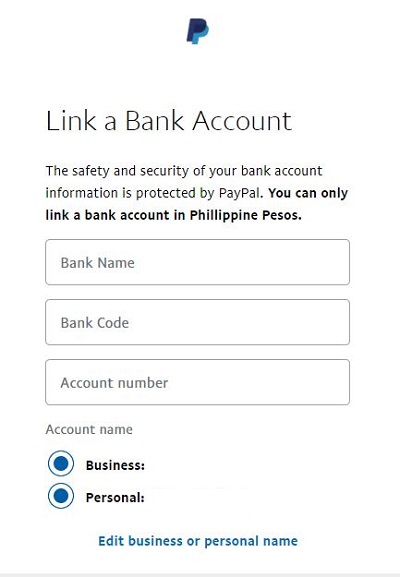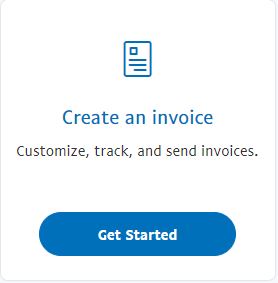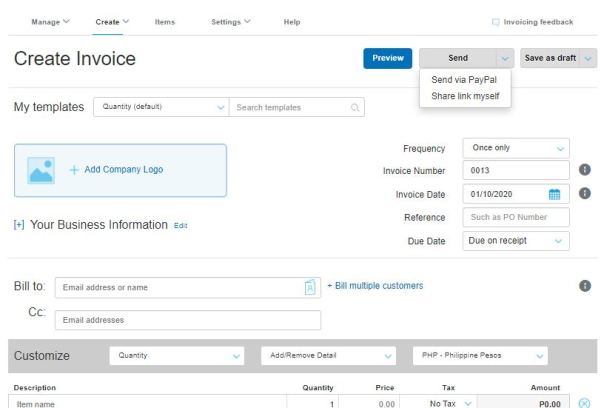PayPal adalah layanan pembayaran yang telah ada selama lebih dari dua dekade. Transfer uang – baik melakukan atau menerima pembayaran, mengirim uang sebagai hadiah, atau menyumbang untuk amal – adalah roti dan mentega PayPal, tetapi mereka juga membawa kemudahan pembayaran online ke meja. Hubungkan kartu Anda ke akun PayPal Anda, dan Anda tidak perlu mengetik ulang semua informasi kartu setiap kali Anda melakukan pembelian online. Cukup masuk ke PayPal.
PayPal juga memungkinkan Anda untuk menyimpan saldo pada layanan untuk tujuan pengiriman uang langsung. Saldo ini mudah diakses dan Anda dapat mengaksesnya di setiap perangkat, selama Anda dapat login di browser atau aplikasi PayPal.
Cara Memeriksa Saldo PayPal Anda dari Perangkat Android atau iOS Melalui Browser
Meskipun aplikasi PayPal tersedia untuk Android dan iOS, Anda mungkin memilih untuk tidak menginstal aplikasi dan menggunakan browser di perangkat Anda. Atau aplikasi PayPal mungkin tidak tersedia di wilayah Anda dan Anda hanya dapat menggunakan browser. Dengan mengingat hal itu, inilah cara mengakses informasi saldo Anda di PayPal menggunakan browser ponsel cerdas Anda.
Seluruh prosesnya identik baik Anda menggunakan perangkat Android dan iOS. Jadi, buka browser pilihan Anda dan ikuti langkah-langkah ini.
- Kunjungi www.paypal.com.
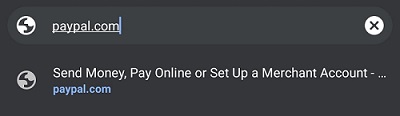
- Arahkan ke pojok kanan atas layar. Ketuk Masuk.
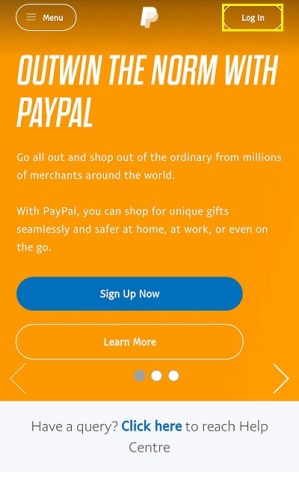
- Masukkan kredensial PayPal Anda.
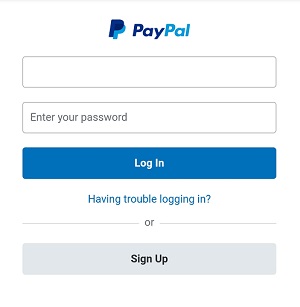
- Anda akan dapat melihat saldo PayPal persis Anda di halaman utama.
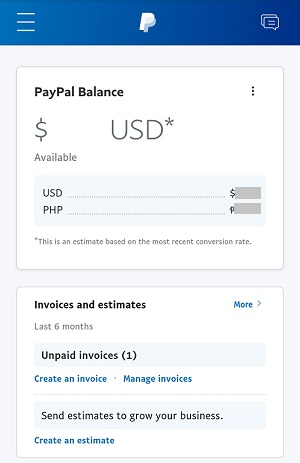
- Untuk mendapatkan detail lebih lanjut mengenai saldo, ketuk menu di kiri atas layar (ikon hamburger) lalu klik Saldo.
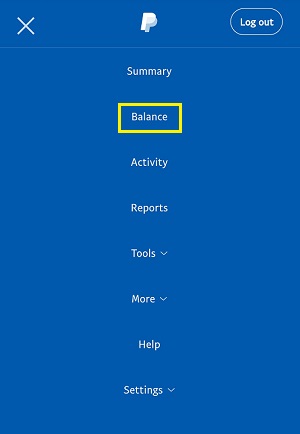
Cara Memeriksa Saldo PayPal Anda dari Aplikasi iOS
Jika Anda menggunakan iPhone atau iPad terutama, Anda dapat mempertimbangkan untuk mengunduh aplikasi resmi untuk iOS, yang dapat mempermudah prosesnya. Perlu diingat, aplikasi ini masih belum tersedia di beberapa wilayah. Mulailah dengan mengunduh aplikasi dan kemudian ikuti langkah-langkah ini.
- Buka aplikasi App Store di perangkat iOS Anda.
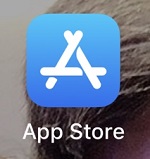
- Ketuk Cari di bagian atas aplikasi.
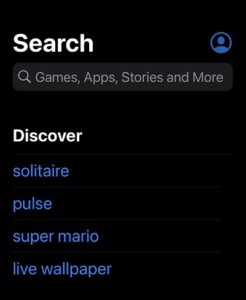
- Cari PayPal. Jika aplikasi tersedia di wilayah Anda saat ini, itu harus menjadi hasil teratas. Ini disebut PayPal: Uang Tunai Seluler.
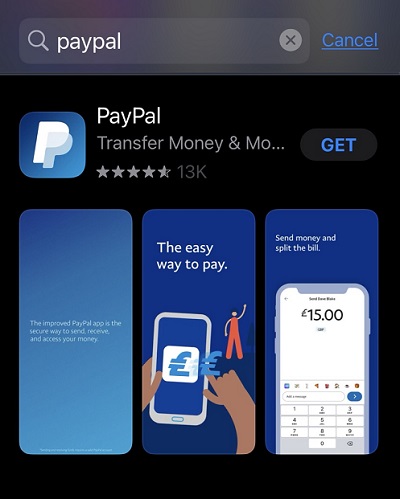
- Ketuk entri dan pilih Dapatkan di halaman berikutnya, seperti yang Anda lakukan untuk aplikasi lain. Setelah diunduh dan diinstal, buka aplikasi.
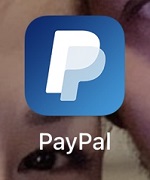
- Masukkan kredensial PayPal Anda.
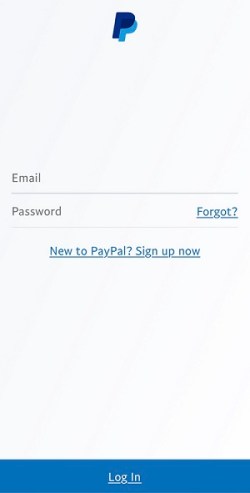
- Saldo PayPal Anda saat ini terletak di halaman akun utama, di sisi kiri layar.
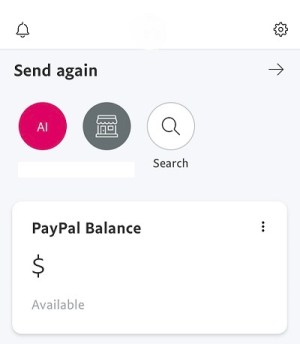
Cara Memeriksa Saldo PayPal Anda dari Aplikasi Android
Sebagai pengguna Android, Anda juga dapat menggunakan aplikasi PayPal (jika tersedia di wilayah Anda). Jadi, mari kita masuk ke cara mengunduh dan menginstal aplikasi, dan memeriksa saldo Anda.
- Buka aplikasi Play Store di smartphone Anda. Di bagian atas layar, masukkan PayPal. Jika aplikasi bernama PayPal Mobile Cash: Send and Request Money Fast muncul, ketuk, dan pilih Instal. Setelah diunduh dan diinstal, buka aplikasi.
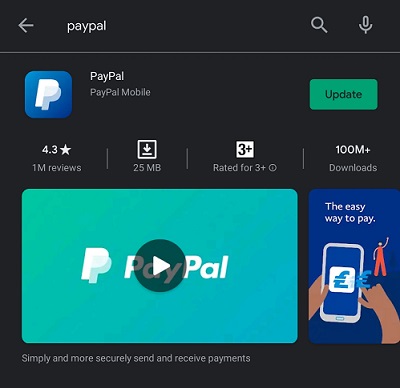
- Masukkan kredensial PayPal Anda. Seperti halnya iOS, Anda akan menemukan saldo PayPal di halaman utama aplikasi, di sebelah kiri.
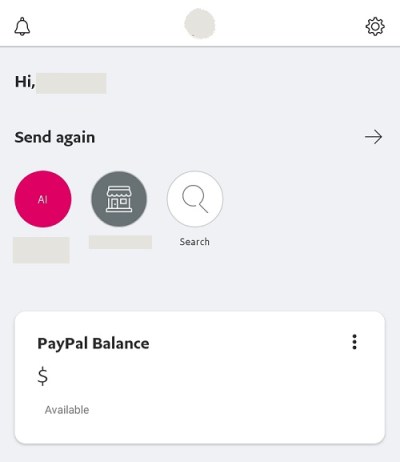
Cara Memeriksa Saldo PayPal Anda dari PC Windows, Mac, atau Chromebook
Anda sebenarnya dapat menemukan aplikasi PayPal pihak ketiga untuk Windows. Namun, karena ini adalah uang Anda yang sedang kami diskusikan, Anda mungkin ingin menghindari menggunakannya untuk alasan keamanan. Anda dapat melakukan semuanya melalui browser di PayPal karena browser adalah hub utama PayPal.
Ketika kita berbicara tentang mengakses situs melalui browser, semuanya hampir sama untuk semua platform. Baik Anda menggunakan PC Windows, komputer Mac, atau Chromebook, Anda cukup mengakses situs web PayPal dan masuk ke dalamnya.
- Kunjungi www.paypal.com. Di bagian kanan atas layar, klik Masuk.
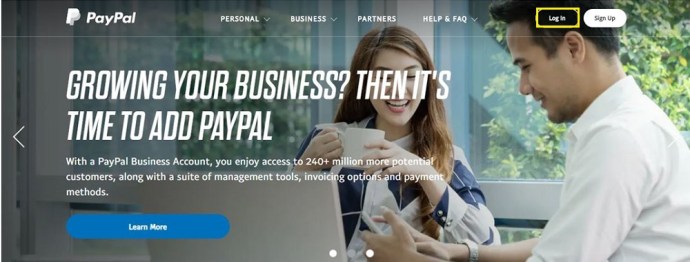
- Masukkan informasi login PayPal Anda.
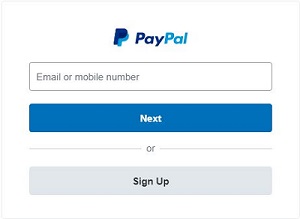
- Saldo PayPal Anda akan ditampilkan saat halaman dimuat. Anda akan menemukannya di bagian kiri halaman.
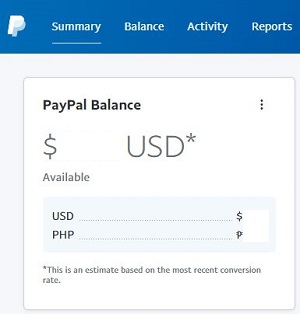
Mengirim Uang melalui PayPal
Anda dapat mengirim uang ke orang dan bisnis lain menggunakan PayPal. Baik Anda menggunakan browser desktop/seluler atau salah satu aplikasi seluler/tablet, semuanya cukup mudah.
- Masuk ke PayPal, seperti yang dijelaskan di atas.
- Pada tab Summary, klik tombol menu (tiga titik) di sebelah Saldo Paypal. Kemudian klik Kirim dan minta pembayaran.
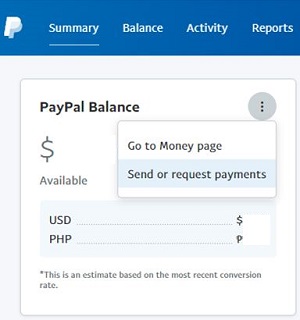
- Anda akan diminta untuk memasukkan alamat email orang yang ingin Anda kirimi uang. Atau, jika Anda telah mengirim uang kepada mereka sebelumnya, nama kontak Anda akan ditampilkan.
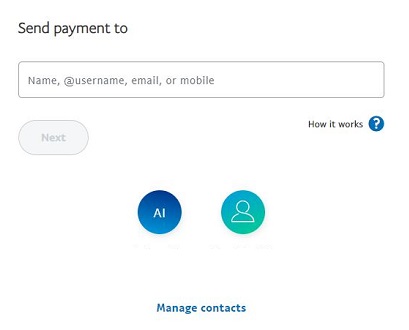
- Masukkan jumlah yang ingin Anda bayar dan pilih Lanjutkan.
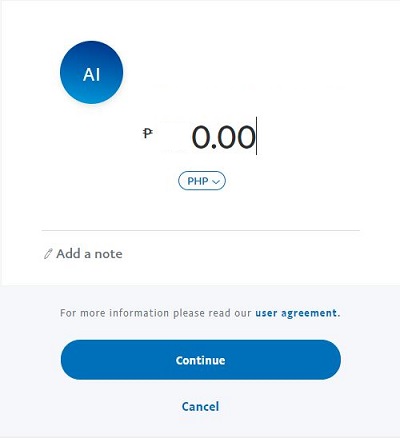
- Anda akan dapat memilih apakah Anda ingin membayar dari saldo PayPal Anda atau menggunakan salah satu kartu/rekening perbankan yang terlampir di PayPal Anda.
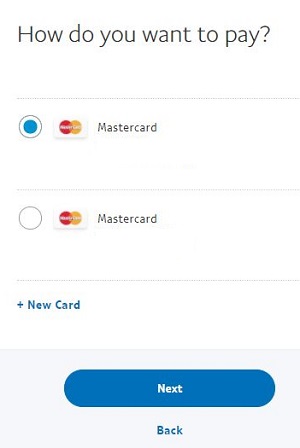
- Setelah selesai, pilih Kirim Pembayaran Sekarang.
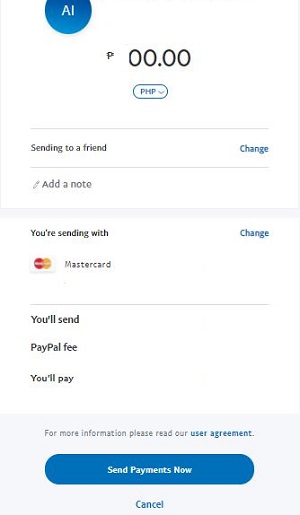
Minta Uang melalui PayPal
Anda juga dapat meminta uang dari orang yang berutang kepada Anda. Tautan Permintaan berada tepat di sebelah Kirim, terlepas dari platform yang Anda gunakan.
- Pilih Minta di PayPal.

- Masukkan nama atau email orang dari siapa Anda meminta uang. Anda dapat memilih hingga 20 orang dan mereka tidak harus memiliki akun PayPal untuk menerima permintaan Anda, lalu pilih Berikutnya.
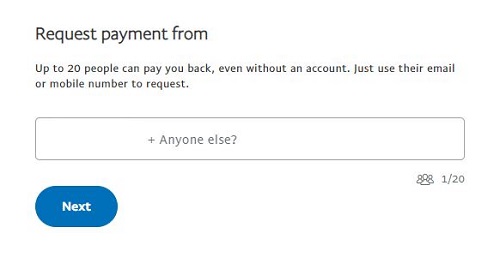
- Pada halaman berikutnya, masukkan jumlah uang yang Anda minta dari setiap orang. Anda juga dapat menambahkan lebih banyak orang di halaman ini dengan memilih Tambahkan orang lain?
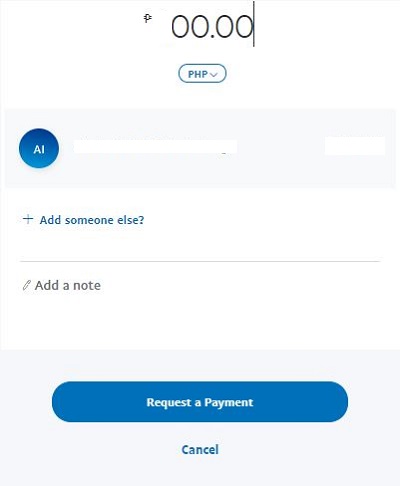
- Setelah selesai, buka Minta Pembayaran.
Orang/perusahaan yang dipilih akan segera menerima email tentang permintaan tersebut dan mereka akan dapat membayar Anda dengan mengikuti instruksi yang sangat sederhana. Sekali lagi, mereka tidak perlu memiliki akun PayPal untuk menerima permintaan ini.
Melampirkan Bank dan Menambahkan Kartu
Anda dapat melampirkan sebanyak delapan bank aktif ke akun Anda. Ketika datang ke kartu kredit atau debit, jumlah maksimum adalah empat. Berikut adalah cara melakukan keduanya.
- Klik tab Saldo.

- Temukan tautan Tautkan Kartu atau Bank. Anda seharusnya tidak terlalu kesulitan menemukannya di salah satu platform yang didukung. Anda akan mendapatkan dua opsi: Tautkan kartu kredit dan Tautkan rekening bank.
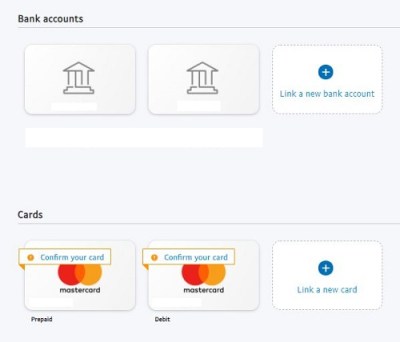
- Mana pun dari dua yang Anda pilih, Anda akan diminta untuk memasukkan informasi yang diperlukan.
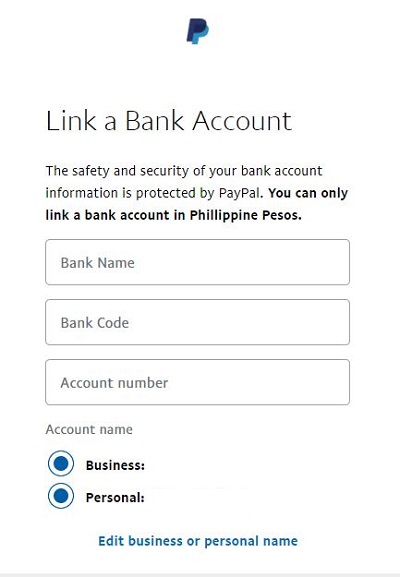
- Setelah selesai, pilih Tautkan Kartu atau Setuju dan Tautkan.
Buat Faktur atau Perkiraan
PayPal juga memungkinkan Anda membuat faktur dan taksiran. Ini sedikit lebih rumit daripada perintah kirim/permintaan sederhana Anda, tetapi jika Anda sering membutuhkan faktur atau perkiraan, informasinya mungkin tidak asing bagi Anda. Berikut adalah cara membuat invoice atau perkiraan.
- Di dekat tombol Kirim dan Permintaan, Anda akan menemukan tombol Lainnya. Pilih itu.

- Kemudian, pilih Buat faktur atau Buat perkiraan.
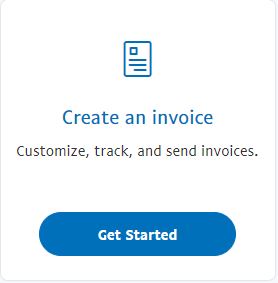
- Isi formulir untuk keduanya dan konfirmasi untuk membuatnya.
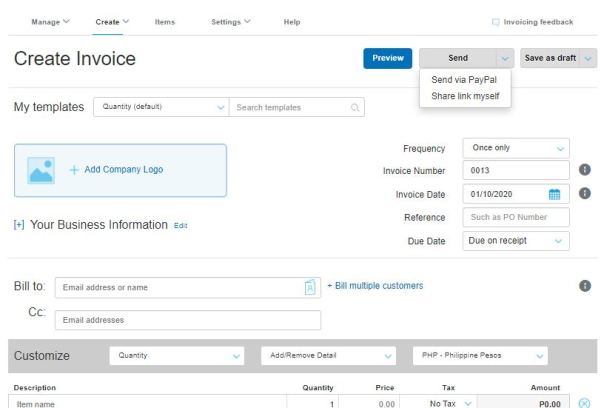
FAQ tambahan
1. Apakah saya dapat melihat saldo kartu prabayar saya melalui metode di atas?
Anda dapat melampirkan kartu kredit dan debit ke akun PayPal Anda dan menggunakannya dengan lancar untuk pembelian online dan membayar langsung melalui PayPal. Namun, PayPal tidak memiliki akses ke saldo Anda – perusahaan hanya mengamankan transaksi, jika memungkinkan. Jadi, tidak mungkin untuk mengakses saldo kartu atau rekening bank Anda melalui PayPal.
2. Dapatkah saya menggunakan kartu kredit orang lain di PayPal?
Ya kamu bisa. PayPal tidak memantau kepemilikan kartu. Mereka tidak memeriksa nama terhadap orang yang meminta untuk menggunakan akun. Selama Anda dapat memverifikasi kartu dan menyelesaikan proses lampiran dengan sukses, Anda akan dapat menggunakan kartu di akun. Ini dapat menyederhanakan banyak hal, karena Anda dapat membuat berbagai kombinasi pembayaran berfungsi.
3. Dapatkah saya menggunakan rekening bank orang lain untuk PayPal?
Meskipun PayPal mengizinkan kartu kredit untuk digunakan oleh berbagai orang, layanan ini tidak mengizinkan Anda menautkan rekening bank yang terdaftar ke orang lain ke akun PayPal Anda. Berbagai masalah hukum terkait adalah mengapa rekening bank lebih diteliti daripada kartu kredit/debit.
4. Apa itu akun bisnis PayPal?
Ada dua jenis akun PayPal utama: pribadi dan bisnis. Akun pribadi adalah yang paling umum. Akun bisnis, bagaimanapun, lebih rinci tetapi mereka juga membuat transaksi bisnis lebih cepat. Pembayaran kartu kredit diproses lebih cepat. Dengan akun bisnis, pelanggan Anda tidak perlu memiliki akun PayPal untuk membayar Anda. Mereka dapat melakukannya melalui kartu kredit, kartu debit, Venmo, kredit PayPal, atau PayPal itu sendiri.
5. Dapatkah saya membuat beberapa akun PayPal?
Tentu saja, Anda bisa, asalkan Anda menggunakan alamat email yang berbeda, yaitu. Karena permintaan pembayaran dan pengiriman ditangani melalui alamat email, tidak mungkin memiliki dua akun PayPal dengan alamat email yang sama. Bahkan jika Anda ingin membuat akun pribadi dan bisnis, Anda tidak dapat melakukannya di alamat email yang sama. Jadi, meskipun Anda dapat memiliki akun PayPal sebanyak yang Anda inginkan, Anda perlu menggunakan kredensial yang berbeda.
Pengalaman PayPal Anda
Memeriksa saldo PayPal Anda mungkin adalah hal termudah untuk dilakukan di PayPal. Ini bekerja hampir sama di semua perangkat. Selama Anda memasukkan kredensial Anda dan masuk, Anda akan dapat segera melihat saldo Anda.
Sudahkah Anda berhasil membuat semuanya berfungsi di PayPal? Sudahkah Anda mengirimkan pembayaran atau permintaan yang Anda inginkan? Apakah Anda memiliki pertanyaan lain? Jangan ragu untuk bergabung dalam diskusi di komentar di bawah dan ajukan pertanyaan apa pun yang mungkin Anda miliki.